A Roblox az egyik legnépszerűbb online játékplatform, több millió felhasználóval világszerte. Ez a magával ragadó 3D platform lehetővé teszi a játékosok számára, hogy többféle többjátékos játékot hozzanak létre és játsszanak.
Sok iOS-felhasználó azonban szembesül a bosszantó 292-es hibakóddal, a kevés memória figyelmeztetésével Roblox játékok közben. Ez akkor jelenik meg, ha iPhone-ján vagy iPadjén fogy a memória, így megakadályozza a zökkenőmentes játékmenetet.

Ne essen pánikba, ha a Roblox kevés memóriával kapcsolatos figyelmeztetést észleli Apple eszközén. Ebben az átfogó útmutatóban felvázolunk 6 bevált megoldást a 292-es hibakód kiküszöbölésére és a megszakítás nélküli Roblox játék élvezetére iPhone vagy iPad készülékén.
Olvassa el még: A Roblox 403-as hibakódjának javítása Windows rendszeren
A Roblox alacsony memória-figyelmeztetés okai
Mielőtt belevágnánk a javításokba, először értsük meg, mi okozza az alacsony memória figyelmeztetést a Robloxban:
- Elégtelen tárhely: Ha iOS-eszközének tárhelye majdnem megtelt, előfordulhat, hogy a Roblox nem rendelkezik elegendő memóriával a zavartalan működéshez. A játékhoz ingyenes gigabájt tárhely szükséges.
- Túl sok alkalmazás fut: A háttéralkalmazások és -folyamatok felhasználhatják a Roblox megfelelő működéséhez szükséges RAM-ot. A memóriahiányos eszközön végzett többfeladatos művelet kiválthatja a figyelmeztetést.
- Elavult Roblox alkalmazás: A Roblox elavult verziója hibákat és teljesítményproblémákat tartalmazhat, amelyek memóriaösszeomláshoz és 292-es figyelmeztetéshez vezethetnek.
- Magas grafikus beállítások: A grafikailag intenzív Roblox játékok sok feldolgozási teljesítményt és memóriát foglalnak el. A grafikus beállítások túl magas szinten tartása memória túlterheltséget okozhat.
Most pedig nézzük meg a lépésről lépésre kínált megoldásokat a Roblox számára rendelkezésre álló memória növelésére és a Roblox hibák megelőzésére.
Olvassa el még: Hogyan játsszon Squid játékot a Robloxon, és töltse fel a YouTube-ra
6 módszer a Roblox kevés memória figyelmeztetésének kijavítására
1. megoldás: Indítsa újra az iPhone vagy iPad készüléket
Az iOS-eszköz újraindítása egy egyszerű, de hatékony módja annak, hogy visszanyerje az elveszett memóriát, és új lehetőséget adjon a Robloxnak. Íme a lépések:
1. lépés: Nyomja meg és tartsa lenyomva egyszerre a hangerőnövelő gombot és az oldalsó gombot (korábban alvás/ébresztés gombként).
2. lépés: Engedje el mindkét gombot, amikor megjelenik a „kikapcsoláshoz csúsztatva” csúszka.
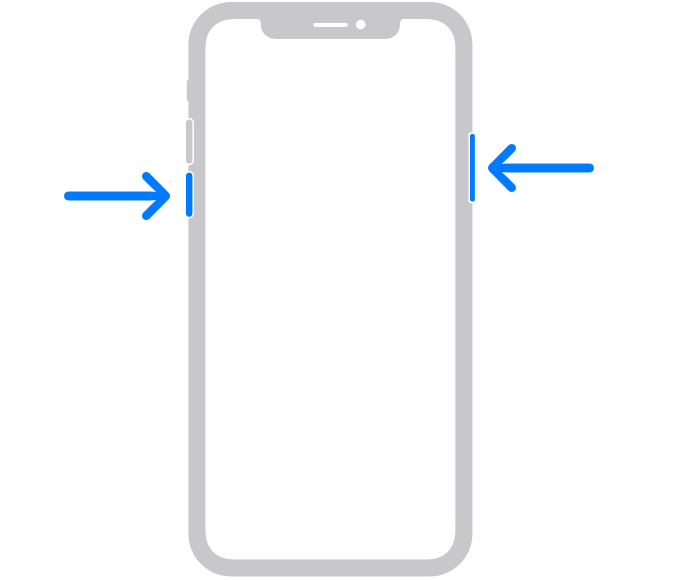
3. lépés: Húzza jobbra a csúszkát az iPhone kikapcsolásához.
Miután az eszköz teljesen kikapcsolt, ismét nyomja meg és tartsa lenyomva az oldalsó gombot, amíg meg nem jelenik az Apple logó. Az újraindítás megszünteti a memória eltömődését, és sok esetben megoldja a 292-es hibát.
2. megoldás: Kényszerítse ki a kilépést, és indítsa újra a Roblox alkalmazást
A Roblox alkalmazás kényszerített kilépése felszabadítja az általa használt memóriát, így az újraindításkor elérhető lesz. A kilépés kényszerítése:
1. lépés: Csúsztassa felfelé az ujját a képernyő aljáról, és álljon meg kissé a közepén a többfeladatos nézet megnyitásához.
2. lépés: Csúsztassa felfelé az ujját a Roblox alkalmazás előnézetén a bezáráshoz.
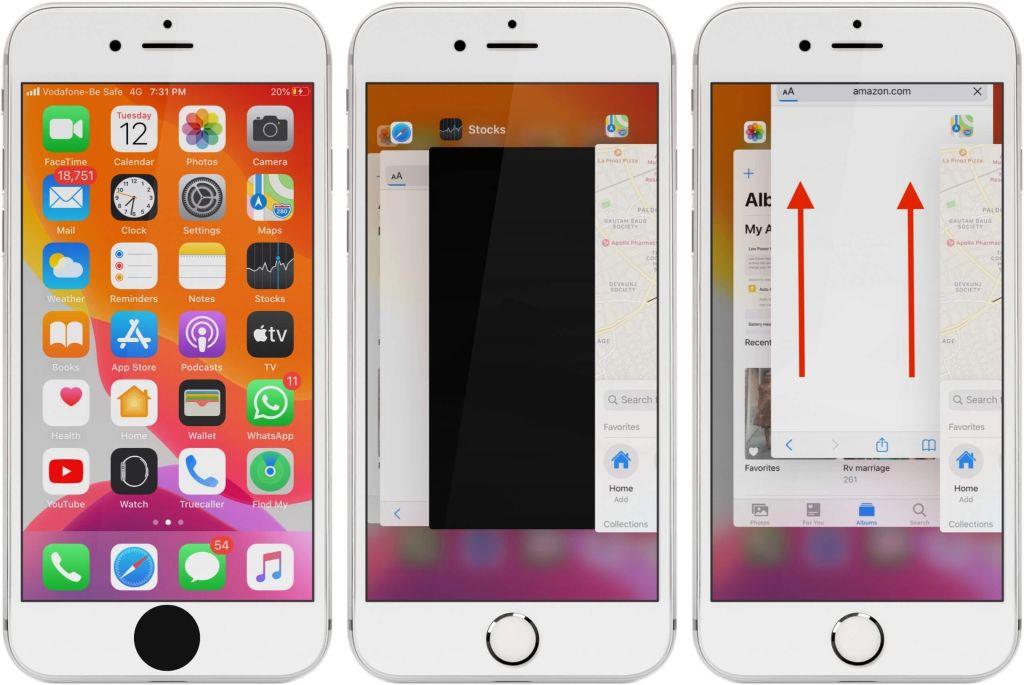
3. lépés: Nyissa meg újra a Robloxot, és ellenőrizze, hogy a probléma megoldódott-e.
Ez a folyamat hatékonyan kényszeríti az alkalmazást bezárásra, majd lehetővé teszi, hogy újra megnyitja a kezdőképernyőről. Ne feledje, hogy az alkalmazás kényszerített kilépését akkor kell alkalmazni, ha az nem reagál, vagy rendellenesen viselkedik.
Olvassa el még: Hogyan szerezhet be VPN-t a Roblox számára 2023-ban
3. megoldás: Frissítse a Roblox legújabb verzióját
Íme egy másik egyszerű megoldás a Roblox kevés memóriával kapcsolatos figyelmeztetés problémájának megoldására. Egy elavult Roblox alkalmazás hajlamos lehet teljesítményproblémákra és memóriaszivárgásra. A Roblox iOS alkalmazás legújabb verziójának frissítése kritikus hibajavításokat eredményezhet.
A Roblox frissítése:
1. lépés: Nyissa meg az App Store-t eszközén. Koppintson a profil ikonjára a jobb felső sarokban.
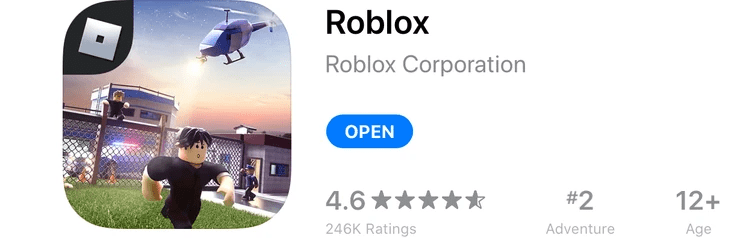
2. lépés: Görgessen le a függőben lévő Roblox frissítések megtekintéséhez, és telepítse őket.
3. lépés: Indítsa újra a Robloxot, hogy élvezze az optimalizált teljesítményt.
4. megoldás: Növelje a rendelkezésre álló tárterületet
A Roblox-hibák egyik fő oka az iPhone vagy iPad eszközének elégtelen tárhelye. Szabadítson helyet a Roblox számára:
- Nem használt alkalmazások letöltése
- Régi fényképek és videók törlése
- Az alkalmazások gyorsítótárának és adatainak törlése
- Az iCloud biztonsági mentések ideiglenes letiltása
- Fájlok áthelyezése felhőtárhelyre
Több GB felszabadítása lehetővé teszi a Roblox zökkenőmentes működését memóriakorlátozások nélkül.
5. megoldás: Alacsonyabb grafikai minőség a Robloxban
A grafika minőségének csökkentésével csökkentheti a Roblox memóriahasználatát. Itt van, hogyan:
1. lépés: Nyissa meg a Robloxot, és érintse meg a 3 soros menüt. Nyissa meg a Beállítások > Grafika menüpontot.
2. lépés: Húzza balra a Graphics Quality csúszkát.
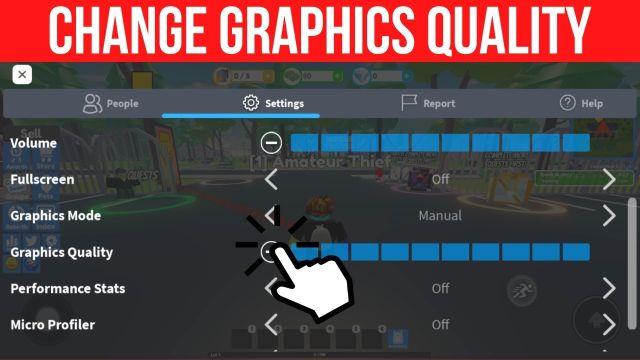
3. lépés: Koppintson a Vissza gombra, és próbálja meg játszani a játékot.
A teljesítmény mód csökkenti a betöltési időt és javítja a memória kihasználtságát, így a Roblox összeomlás nélkül fut.
6. megoldás: Zárja be a háttéralkalmazásokat és -folyamatokat
Túl sok egyidejűleg futó alkalmazás lefojthatja a Roblox számára rendelkezésre álló memóriát. Zárjon be teljesen minden nem használt alkalmazást:
1. lépés: A képernyő aljáról csúsztassa ujját felfelé, és álljon meg a képernyő közepén. Ezzel megjelenik az App Switcher.
2. lépés: Csúsztassa felfelé az összes alkalmazás-előnézeti kártyát a bezáráshoz. Görgessen balra vagy jobbra a bezárni kívánt alkalmazás megkereséséhez.
3. lépés: A böngészőlapok, az üzenetküldő alkalmazások, a streaming videók stb. bezárhatók.
4. lépés: Indítsa újra a Robloxot elegendő szabad memóriával.
Ez megakadályozza, hogy más alkalmazások ellopják a memóriát, és kiváltsák a figyelmeztetést.
Olvassa el még: Hogyan lehet javítani a „váratlan ügyfélviselkedés miatt kirúgott” problémát a Robloxban
Következtetés
A Roblox 292-es hibakód: kevés memória figyelmeztetés megszakíthatja a játékmenetet iPhone-on és iPaden. Az eszköz újraindításával, a Robloxból való kilépés kényszerével, az alkalmazásfrissítések telepítésével, a tárhely felszabadításával, a grafika minőségének csökkentésével és a háttéralkalmazások bezárásával – sikeresen kijavíthatja ezt a problémát.
Elegendő memóriával a Roblox zökkenőmentesen működik órákon át frusztráló összeomlások vagy megszakítások nélkül. Használja ezeket a tippeket, hogy visszanyerje a memóriát iOS-eszközén, és élvezze a megszakítás nélküli Roblox játékot. Kövess minket a közösségi médiában – Facebookon, Instagramon és YouTube-on.


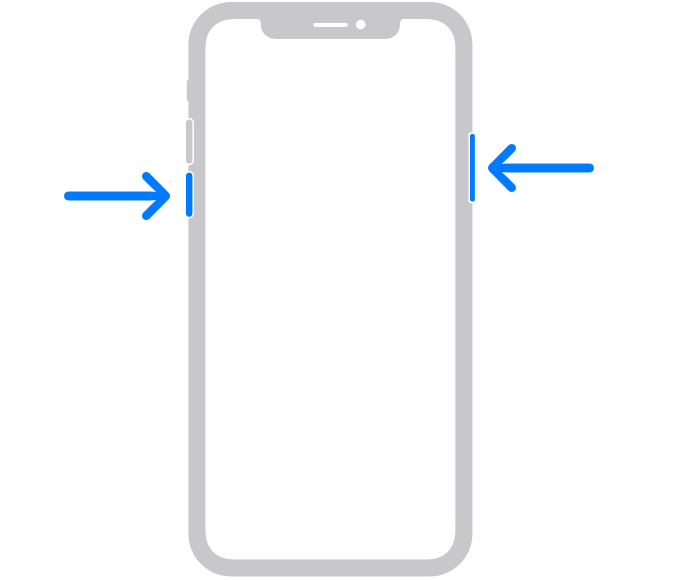
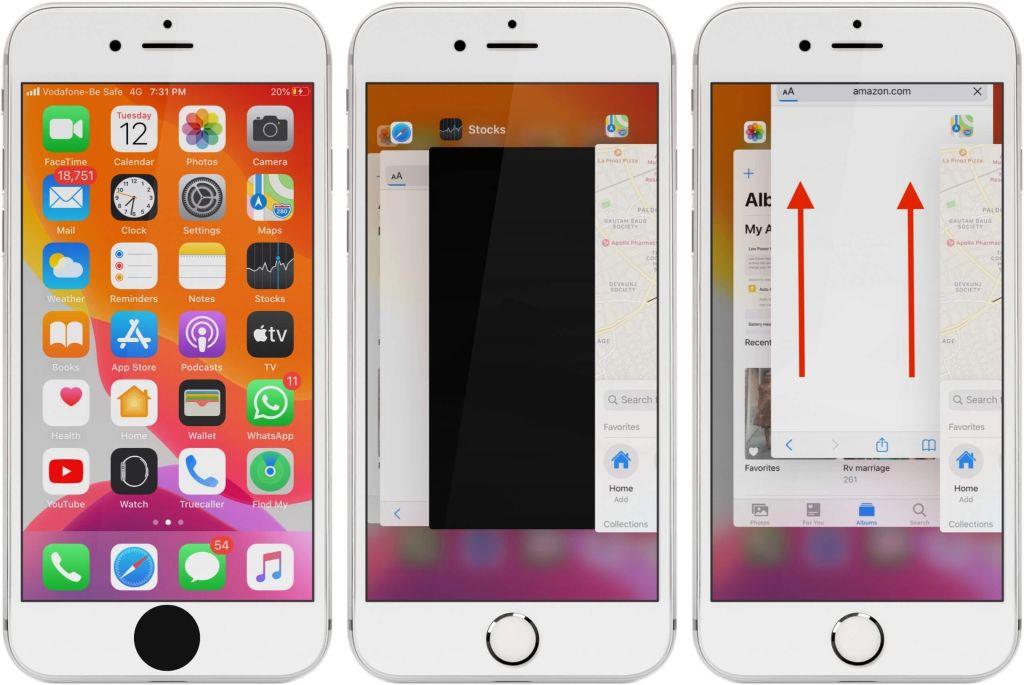
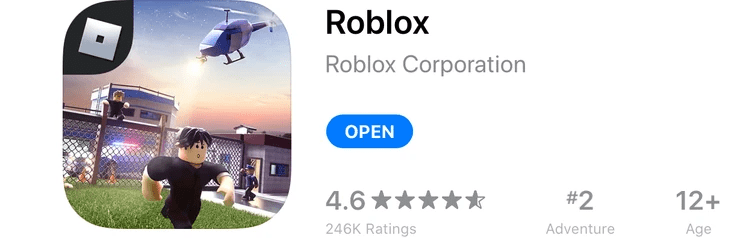
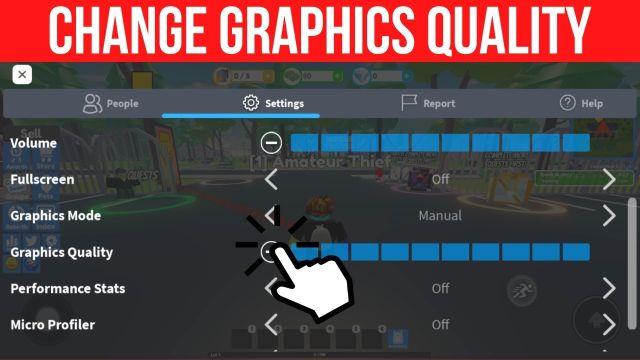

























![Feltételes formázás egy másik cella alapján [Google Táblázatok] Feltételes formázás egy másik cella alapján [Google Táblázatok]](https://blog.webtech360.com/resources3/images10/image-235-1009001311315.jpg)
